Lyhyt vastaus: et voi. Pitkä vastaus: Voit muuttaa joitakin asetuksia, mutta et voi poistaa sitä kokonaan käytöstä.
Applen iOS 26 -päivitys on suuri – ei vain siksi, että se on uusi, vaan koska "Liquid Glass" on yhtiön suurin käyttöliittymän uudistus sitten iPhone X:n.
Tämä "vuosien suurin iOS-päivitys" ei ole kuitenkaan tehnyt suurta vaikutusta käyttäjiin. Suorituskykyongelmat ja käyttöliittymän äkillinen uudelleenjärjestely ovat jättäneet monet käyttäjät pettyneiksi. Jopa meillä iPulse-sivustolla reaktiot ovat jakautuneet: jotkut pitävät uudesta ulkoasusta, kun taas toisten mielestä se on melko "meh".
Jos olet päivittänyt ja inhoat uutta ulkoasua, tässä huonot uutiset: et voi palata takaisin iOS 18 -versioon. Se on toki ymmärrettävää – mutta entä jos pidät iOS 26:sta yleisesti, mutta et vain siedä Liquid Glassia? Myös huonoja uutisia: sitä ei voi kytkeä pois päältä.
Mitä kuitenkin voit tehdä, on sukeltaa iPhonesi käyttöapuasetuksiin ja lieventää läpinäkyvää, kiiltävää tehostetta ja tehdä siitä vähemmän silmiinpistävän.
Kuinka muuttaa Liquid Glassia iOS 26:ssa
Vähentääksesi läpinäkyvyyttä, mene kohtaan Asetukset > Käyttöapu > Näyttö ja tekstin koko ja laita päälle Vähennä läpinäkyvyyttä. Tämä tekee elementeistä, kuten kansioista, helpommin näkyviä, kun avaat ne.
Voit myös säätää kotinäyttösi ulkoasua. Paina ja pidä pohjassa tyhjää kohtaa, kunnes kuvakkeet alkavat heilua, ja napauta sitten Muokkaa vasemmasta yläkulmasta. Valitse sieltä Mukauta ja vaihda näyttö sävytettyyn tilaan. Voit säätää kuvakkeiden ja kansioiden värejä paremmin tyyliisi sopiviksi. Niin yksinkertaista se on.
Mitä Liquid Glass on?
Liquid Glass on Applen merkittävin ulkoasun uudistus sitten iOS 7:n. Se sisältää läpikuultavan materiaalin, joka käyttäytyy kuin oikea lasi. Tämä uusi suunnittelujärjestelmä antaa valon ja värin suodattua läpi painikkeista, valikoista ja muista käyttöliittymäelementeistä koko iOS-kokemuksen ajan.
Liquid Glassin tärkeimpiä ominaisuuksia ovat:
- Dynaaminen läpinäkyvyys, joka mukautuu sisältöön ja kontekstiin
- Reaaliaikainen renderöinti, joka reagoi laitteen liikkeeseen heijastavilla korostuksilla
- Kerroksittaiset sovelluskuvakkeet hienovaraisilla 3D-syvyysvaikutelmilla
- Kontekstitietoinen mukautuminen vaalean ja tumman tilan välillä
- Joustavat käyttöliittymäelementit, jotka kutistuvat ja laajenevat käyttäjän toimien mukaan
Miksi Liquid Glassia ei voi poistaa käytöstä kokonaan?
Apple on integroinut Liquid Glassin niin syvälle iOS 26:een, että siitä on tullut olennainen osa käyttöjärjestelmää. Muotoilu vaikuttaa kaikkeen sovelluskuvakkeista ja ohjauspainikkeista navigointielementteihin ja järjestelmäilmoituksiin. Koska se on sidottu käyttöliittymän ytimeen, ei ole olemassa yksinkertaista kytkintä, jolla sen voisi kokonaan poistaa käytöstä.
Apple on kuitenkin tarjonnut joitakin käyttöapuasetuksia auttaakseen käyttäjiä, joiden mielestä läpinäkyvyystehosteet ovat häiritseviä tai vaikeakäyttöisiä.
Vaihtoehtoisia ratkaisuja Liquid Glassin ongelmiin
Vähennä liike-efektejä
Jos Liquid Glassin animoidut osat häiritsevät sinua, mene kohtaan Asetukset > Käyttöapu > Liike ja ota käyttöön Vähennä liikettä. Tämä minimoi osan dynaamisista animaatioista.
Lisää kontrastia
Parantaaksesi näkyvyyttä, siirry kohtaan Asetukset > Käyttöapu > Näyttö ja tekstin koko ja ota käyttöön Lisää kontrastia. Tämä voi auttaa tekemään käyttöliittymän elementeistä paremmin erottuvia.
Säädä näytön asetuksia
Voit myös kokeilla Tummaa tilaa tai Vaaleaa tilaa nähdäksesi, kumpi toimii paremmin Liquid Glass -tehosteiden kanssa omien mieltymystesi mukaan.
Käyttäjien vastaanotto ja palaute
Liquid Glass -uudistus on osoittautunut erittäin kahtiajakavaksi iPhone-käyttäjien keskuudessa. Vaikka jotkut arvostavat modernia ja hienostunutta ulkoasua, toisten mielestä se on:
- Vaikealukuinen läpinäkyvyystehosteiden vuoksi
- Häiritsevä liiallisen visuaalisen liikkeen takia
- Vähemmän toimiva kuin aiemmat iOS-suunnittelut
- Rasittava silmille pitkäaikaisessa käytössä
Kriitikot ovat huomauttaneet, että käyttöliittymä voi tuntua "levottomalta" ja "vähemmän ennustettavalta", ja jotkut käytettävyysasiantuntijat väittävät sen asettavan visuaalisen näyttävyyden käytännön toimivuuden edelle.
Usein kysytyt kysymykset Liquid Glassista iOS 26:ssa
Voinko poistaa Liquid Glassin kokonaan iPhonestani?
Ei, Liquid Glassia ei voi poistaa kokonaan käytöstä, koska se on sisäänrakennettu iOS 26:n ytimeen. Voit ainoastaan säätää tiettyjä läpinäkyvyys- ja visuaalisia tehosteita käyttöapuasetusten kautta.
Aikooko Apple lisätä mahdollisuuden poistaa Liquid Glass käytöstä tulevissa päivityksissä?
Vaikka Apple ei ole virallisesti ilmoittanut aikeistaan lisätä poistomahdollisuutta, ristiriitainen käyttäjäpalaute viittaa siihen, että he saattavat harkita lisämukautusvaihtoehtojen tarjoamista tulevissa iOS-päivityksissä.
Vaikuttaako läpinäkyvyyden vähentäminen akun kestoon?
Kyllä, "Vähennä läpinäkyvyyttä" -asetuksen käyttöönotto voi itse asiassa auttaa parantamaan akun kestoa hieman, koska laitteesi ei tarvitse renderöidä yhtä monia monimutkaisia visuaalisia tehosteita.
Voinko palauttaa vanhemman iOS-version välttääkseni Liquid Glassin?
Ei, Apple tyypillisesti lopettaa vanhempien iOS-versioiden allekirjoittamisen pian uusien julkaisun jälkeen, mikä tekee vanhempaan versioon palaamisen mahdottomaksi, kun olet päivittänyt iOS 26:een.
Onko olemassa kolmannen osapuolen sovelluksia, jotka voivat muuttaa Liquid Glassin ulkoasua?
Ei, iOS:n turvallisuusrajoitusten vuoksi kolmannen osapuolen sovellukset eivät voi muokata järjestelmätason käyttöliittymäelementtejä, kuten Liquid Glassia. Ainoastaan Applen sisäänrakennetut käyttöapuasetukset voivat tehdä muutoksia.
Vaikka et voi poistaa Liquid Glassia kokonaan iOS 26:sta, nämä käyttöapuasetukset voivat auttaa tekemään käyttöliittymästä mukavamman käyttää. Kun Apple jatkaa suunnittelun hiomista käyttäjäpalautteen perusteella, saatamme nähdä lisää mukautusvaihtoehtoja tulevissa päivityksissä.


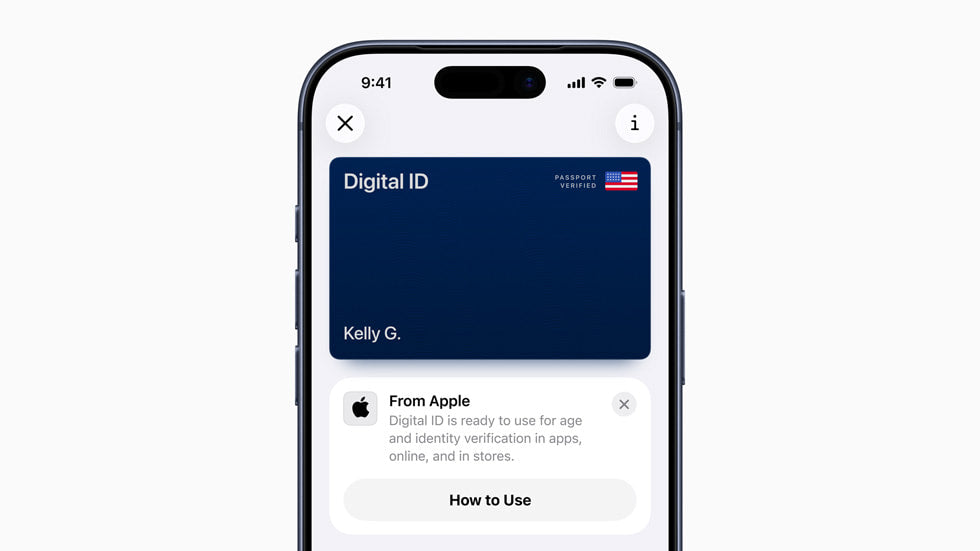

Share:
Näin asennat iOS 26:n julkisen betaversion
10 tapaa korjata iPhonen ilmoitukset, jotka eivät tule näkyviin